


一般情况下,win10系统中我们使用的都是默认的模式,但是很多小伙伴在使用的过程中发现默认的模式太亮了,使用久了之后眼睛会很不舒服,就想要开启深色模式来缓解一下眼睛的压力,那么怎么开启呢?下面小编来给大家讲解一下win10如何开启深色模式的方法。
Win10开启深色模式的方法:
第一步:首先鼠标右击win10系统桌面的空白地方,鼠标点击菜单中的“个性化”选项。
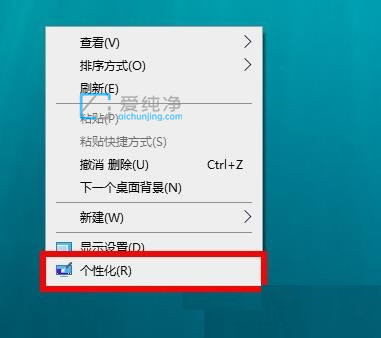
第二步:在弹出的个性化窗口,鼠标点击左侧菜单中的“颜色”选项。
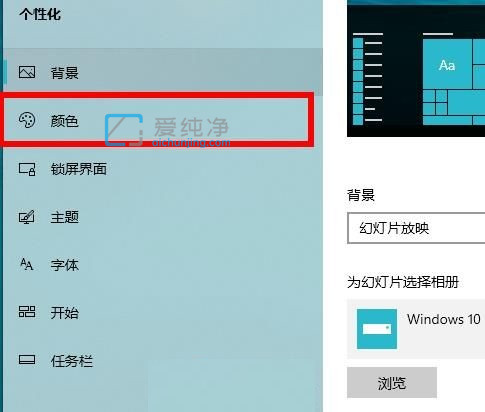
第三步:然后在右侧菜单中鼠标点击“深色”选项。
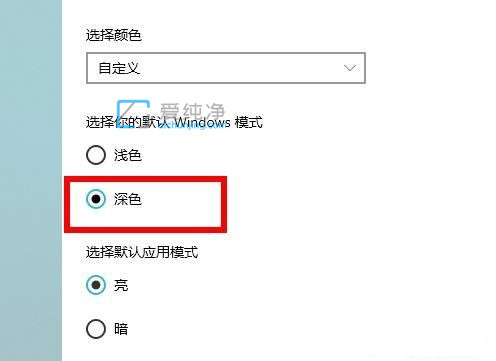
第四步:设置之后win10电脑整体即可变为深色模式。
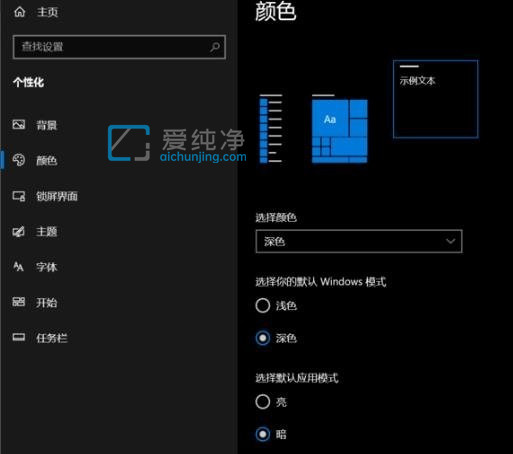
| 留言与评论(共有 0 条评论) |